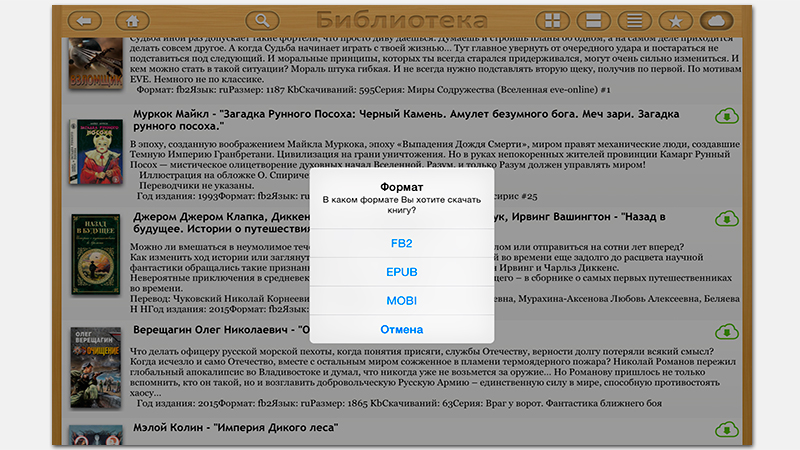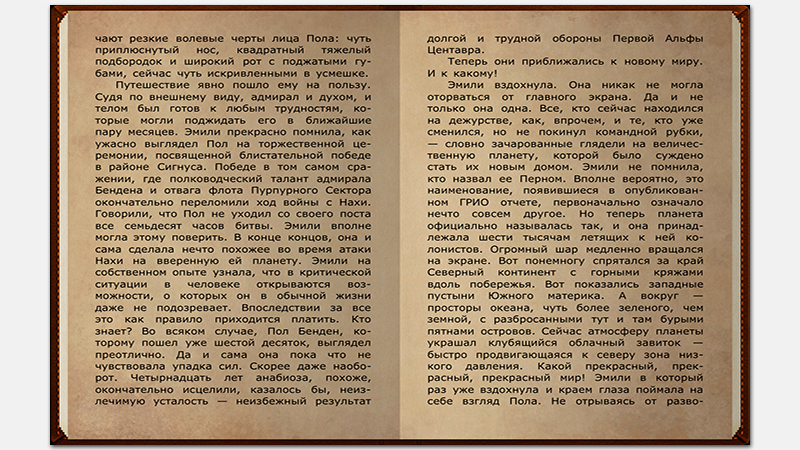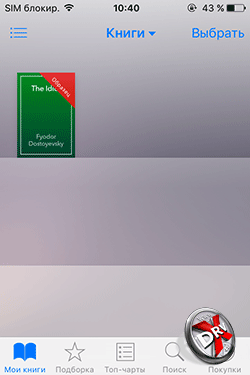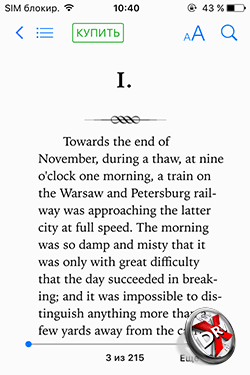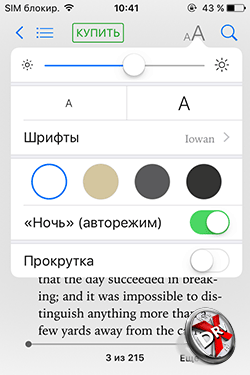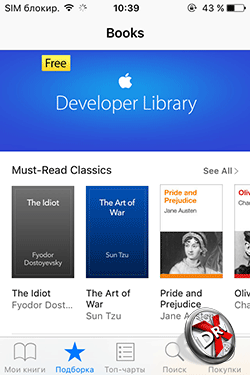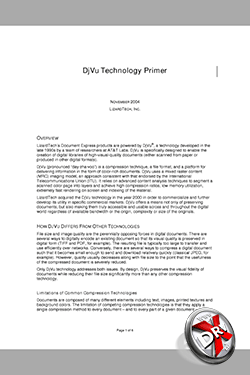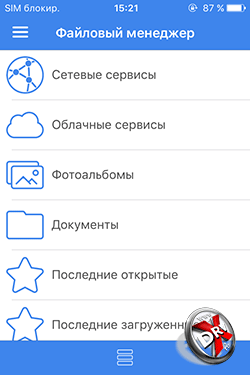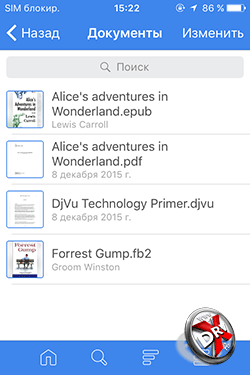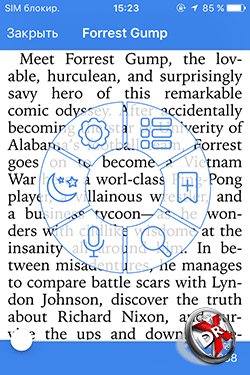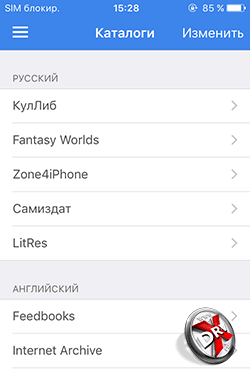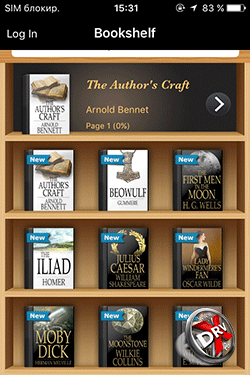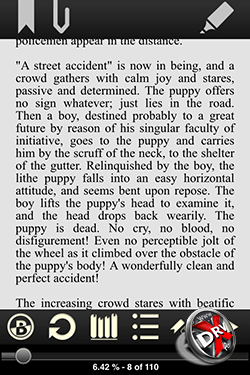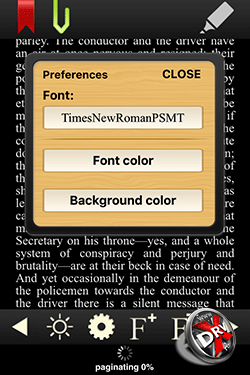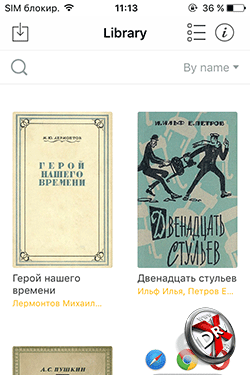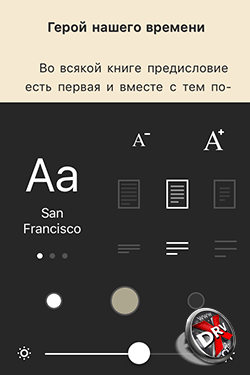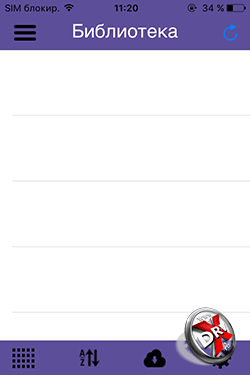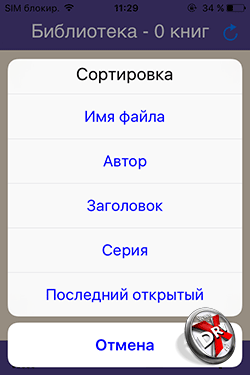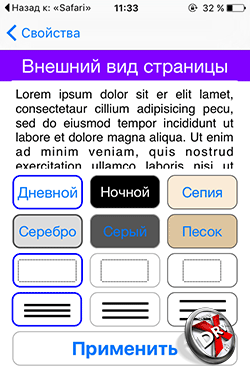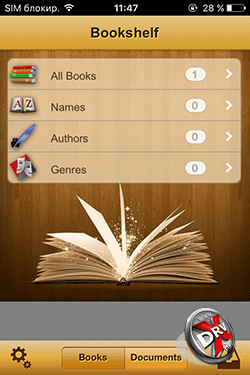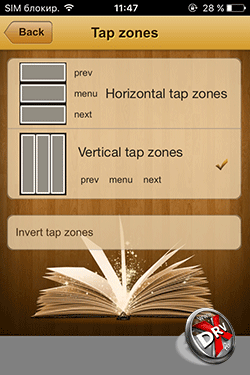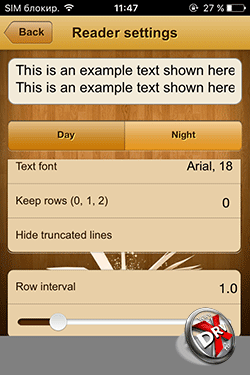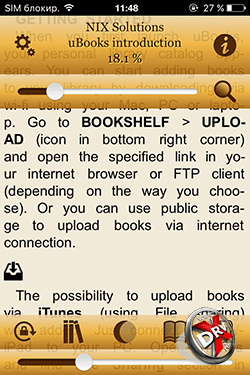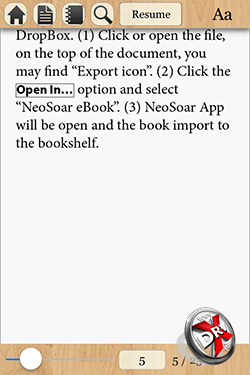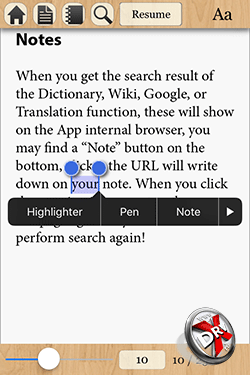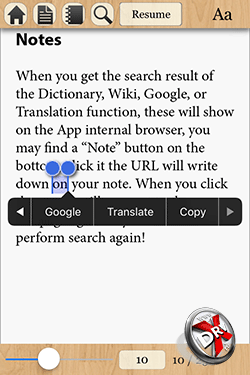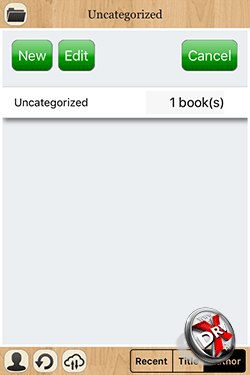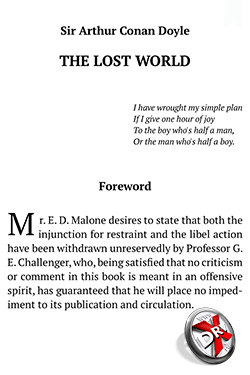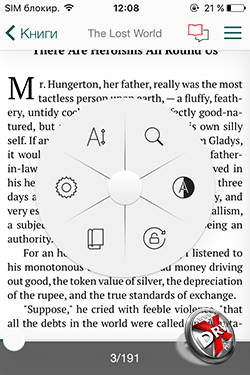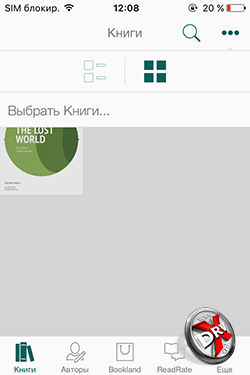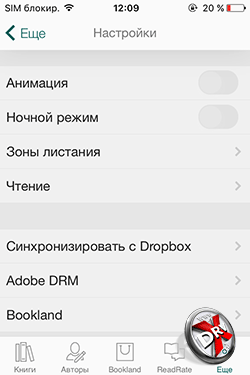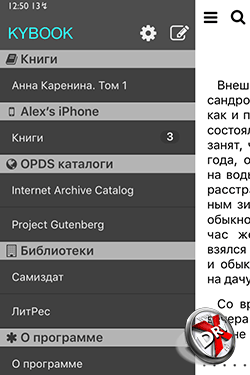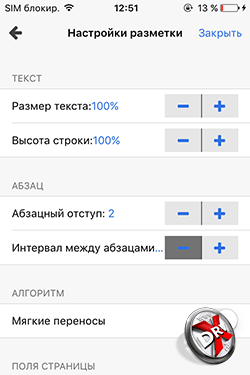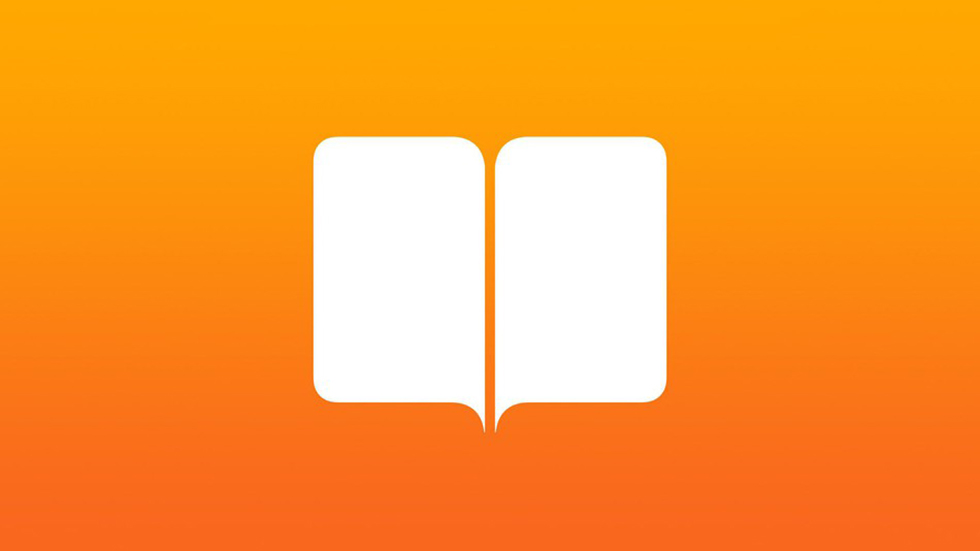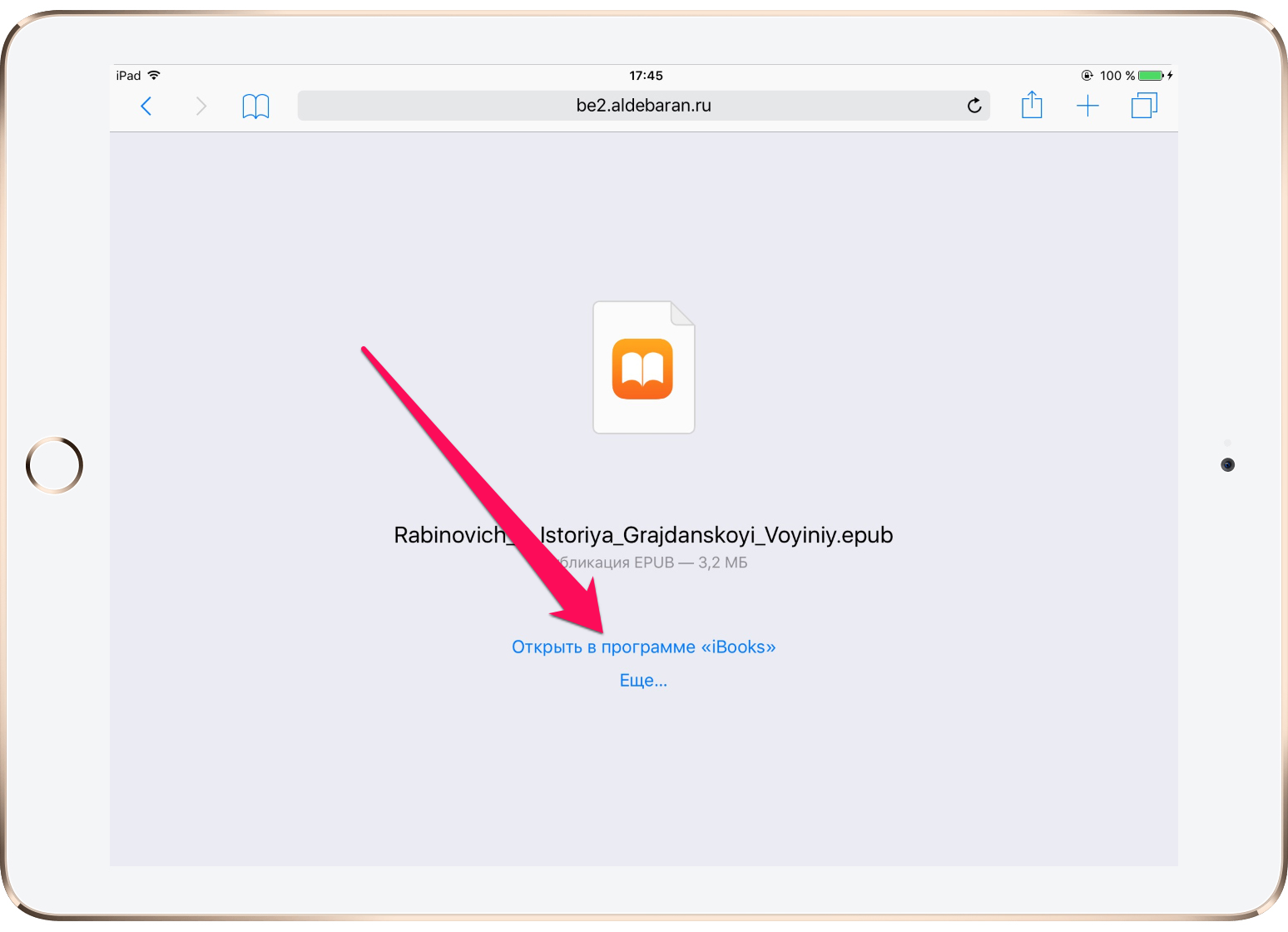Fb2 чем открыть iphone
Читалки книг в формате fb2 для iPad и iPhone
Наверное, каждый пользователь iOS прекрасно знает о том, что изначально вся эта операционная система строилась и продолжает развиваться таким образом, при котором пользователей подталкивают к мысли о покупке цифрового контента. Иногда речь идёт просто о покупке где бы то ни было, а иногда исключительно в фирменных магазинах Apple — iTunes и App Store.
Это не всегда удобно. И уж тем более не весь русскоязычный контент можно найти в этих самых магазинах. Что делать, если у вас есть, например, ваша любимая книга в электронном формате fb2, но ни одна встроенная программа не соглашается вам его открыть для чтения?
Как открыть книги fb2 на устройствах iOS
Большая часть задач, которые не в силах (или не хочет) помочь решить операционная система iOS, со временем перерастают в отдельные приложения, распространяемые через магазин App Store. То же самое произошло и с книгами в форматах, отличных от epub и pdf.
Только эти два формата способна открывать родная читалка от компании Apple — iBooks. Скачать приложения, которые способны работать с гораздо большим количеством популярных форматов можно и платно, и бесплатно. Но есть среди них несколько действительно достойных вариантов, которые должны быть в арсенале каждого любителя чтения.
iBouquiniste
Уникальная электронная читалка, способная дать настоящую книжную свободу! Приложение подойдет всем, кто любит БЕСПЛАТНЫЕ книги. Поддержка OPDS каталогов поможет загрузить тысячи произведений из их базы или с других сайтов.
Пожалуй это — самая популярная читалка для iOs, которая позволяет закачать и читать электронные книги в форматах fb2, epub и pdf на iPad и iPhone, это приложение от российского разработчика под названием iBouquiniste. Суть приложения состоит в том, что изначально оно копировало внешний вид и функциональность iBooks, добавляя лишь поддержку расширенного набора форматов, но теперь, с течением времени, выросло до отдельного проекта с массой дополнительных и полезных функций.
iBouquiniste выгодно отличается от конкурентов не только тем, что поддерживает популярный бесплатный формат художественной литературы fb2, но и тем, что позволяет пользователям самостоятельно решать из какого источника взять эти книги. Закачать литературу в саму читалку можно несколькими способами.
Если электронная книга, которую вы собираетесь прочесть, уже есть у вас, то загрузить её в приложение вы можете, используя компьютер, кабель и программу iTunes. Для этого вам достаточно подключить ваше устройство iOS к компьютеру и выбрать его в программе iTunes.
В пункте Программы найдите раздел Общие файлы и выделите в ней приложение iBouquiniste. В правой части экрана iTunes вы увидите окно Документы, куда и можете при помощи простого перетягивания загрузить ваши книги. Как правило, электронные книги в формате fb2 имеют небольшой объём и поэтому загружаются в устройство практически моментально.
Если же вы только собираетесь скачать книгу, то iBouquiniste предлагает вам встроенную поддержку OPDS-каталогов и загрузку файлов из других приложений, установленных в вашем устройстве iOS. Если электронная библиотека, которую вы знаете или используете регулярно, имеет свой OPDS-каталог, то вписав его адрес в настройках читалки iBouquiniste, вы сможете загружать книги в память вашего устройства через интернет.
Узнайте о наличии поддержки OPDS на сайте одной из популярных электронных библиотек. А для загрузки книг в память iBouquiniste из соседних приложений, например, из Safari, вы можете запустить скачивание книги с сайта и в тот момент, когда Safari сообщит о том, что не может открыть данный формат файла, вы увидите предложение «Открыть в…». Нажмите на эту кнопку и выберите из списка читалку iBouquiniste. Книга будет автоматически перемещена в библиотеку приложения.
Другие возможности приложения
iBouquiniste хороша тем, что имеет большой арсенал всевозможных настроек как внешнего вида, так и самого процесса чтения. Вы можете перенастроить по своему вкусу шрифт, его величину и цвет, фоновое изображение, форматирование текста и включить автолистание страниц.
Можете использовать автоматическое чтение вслух, перевод, сохранение закладок и заметок на полях. Если вы используете читалку на разных гаджетах одновременно, то она может синхронизировать вашу библиотеку, прогресс чтения и закладки между несколькими устройствами при помощи собственного Облачного хранилища.
KyBook
Также довольно популярной читалкой является приложение от российского разработчика Константина Букреева под названием KyBook. Эта читалка имеет практически идентичную функциональность и также поддерживает формат fb2. Но при всём этом приложение KyBook вы можете скачать совершенно бесплатно, тогда как iBouquiniste распространяется через App Store на платной основе и обойдётся вам в 1,99$.
Основным преимуществом KyBook, которого не имеет в своём арсенале iBouquiniste, можно назвать поддержку загрузки книг из ваших персональных облачных хранилищ. Например, из Dropbox, Google Drive, OneDrive или Яндекс.Диск. Чтобы не прибегать к использованию iTunes и кабеля, вы можете загрузить ваши файлы с книгами в облачное хранилище и оттуда скачать их прямо в приложение, используя интернет-соединение.
Не забывайте читать комментарии, там тоже много полезной информации. Если на ваш вопрос нет ответа, а на более поздние комментарии есть ответ, значит ответ на ваш вопрос содержится в статье, уважайте чужое время.
FBReader: читалка fb2, ePub 9+
Та самая читалка
FBReader.ORG Limited
Снимки экрана
Описание
Открывает книги fb2, ePub, mobi и других популярных форматов. Поддерживает темы для дня и ночи. Гибкие настройки. Синхронизация с облаком.
Та самая читалка теперь и на iPhone/iPad!
Основные форматы книг: fb2(.zip), ePub (включая основные возможности ePub3), Kindle azw3 (известный также как mobipocket, или mobi). Открываются только незашифрованные книги.
Кроме того, программа понимает файлы RTF, doc (MS Word), HTML и просто текстовые.
Вы можете использовать Книжную Сеть FBReader (https://books.fbreader.org/) чтобы загружать книги на устройство, синхронизировать между несколькими устройствами библиотеки, позиции чтения, закладки. Книжная Сеть основана на Google Drive™, и использует для входа ваш Google account.
Если вы не хотите включать синхронизацию с облаком, просто открывайте книги из браузера и других программ в FBReader.
FBReader отличается большим количеством настроек, которые позволяют сделать чтение удобным именно для вас.
Бесплатная версия программы имеет ограничения функциональности. В библиотеке может одновременно быть не более десяти книг. Онлайн-переводчики выключены. Вы можете купить полную версию, и избавиться от всех ограничений.
Читалки книг в формате fb2 для iPad и iPhone
Итак, дано: у вас есть электронная книга в формате fb2 на ipad, но встроенная программа никак не желает открыть ее.
«Родная» читалка от компании Apple поддерживает форматы электронных книг epub и pdf. Приложение, которое поддерживает значительно большее число форматов, можно скачивать и бесплатно, и с оплатой. Есть среди них и вполне достойные варианты, на которые любителю чтения вполне стоит обратить внимание. Итак, чем читать fb2 на ipad?
iBouquiniste
Это по-настоящему уникальная программа для чтения fb2 на iphone, которая обеспечивает большую свободу при чтении электронных книг. Это приложение подходит для любителей бесплатных книг. Поддержка OPDS-каталогов помогает в загрузке огромного количества произведений с разных сайтов.
Формат fb2 чем открыть на ipad? На сегодняшний день это наиболее распространенная читалка, которая позволяет читать и скачивать электронные книги в форматах pdf, fb2 и epub. Вначале программное обеспечение позиционировалось как приложение с расширенным набором форматов. Постепенно совершенствуясь, iBouquiniste превратился в самостоятельный проект с обширным спектром дополнительных полезных возможностей.
В отличие от аналогичных программ, iBouquiniste не просто поддерживает распространенный формат бесплатных книг fb2, но и предоставляет пользователям возможность выбора источников. Для скачивания как литературы, так и читалки есть несколько способов.
Если нужная электронная книга есть у вас в компьютере, вы сможете загрузить ее в память мобильного устройства при помощи программы iTunes и кабеля, которым вы подключаете гаджет к ПК.
• В меню Программы найдите и выделите приложение iBouquiniste.
• Правая часть экрана будет занята окном «Документы», в которое вы, используя простое перетаскивание, сможете загружать литературу. Книги в формате fb2, как правило, не очень емкие, и их загрузка происходит практически мгновенно.
Если книги в компьютере нет, а вы только собираетесь скачивать ее, iBouquiniste предлагает пользователю поддержку каталогов OPDS. Если вы регулярно пользуетесь электронной библиотекой, впишите ее адрес в настройки программы и сможете регулярно загружать книги в мобильное устройство.
Если вы попытаетесь запустить скачивание из другого приложения, например, из Safari, вы увидите, что приложение сообщает, что не может открыть файл данного формата. И сразу же вы видите предложение «Открыть в…». Нажимаете на эту кнопку и выбираете программу iBouquiniste. При этом книга перемещается в приложение в автоматическом режиме.
Дополнительные возможности
Преимущество iBouquiniste в том, что программа имеет обширный арсенал настроек и чтения, и внешнего вида текста. Вы, например, можете настроить тип шрифта, его цвет и размер, цвет фона, формат текста. Возможна настройка автоматического перелистывания страниц.
Есть возможность автоматического чтения вслух, оставления заметок на полях и закладок. При одновременном использовании программы-читалки на различных гаджетах вы сможете синхронизировать саму библиотеку, настройки чтения и закладки. Теперь у вас не возникнет вопроса, как читать fb2 на ipad.
KyBook
Довольно известная программа-читалка от К. Букреева, разработчика из России. Во многом она аналогична программе iBouquiniste, причем скачать ее вы сможете совершенно бесплатно. Программа iBouquiniste распространяется магазином App Store платно.
В отличие от iBouquiniste, программа KyBook позволяет загружать литературу из облачных хранилищ, например, с Яндекс Диска или Google Drive. При этом вы можете воспользоваться традиционным способом с iTunes и кабелем или скачать книги из хранилища, применяя интернет-соединение.
10 лучших читалок для iPhone
Содержание
Читалка для книг – приложение, которое рано или поздно устанавливает любой пользователь смартфона. iBooks в первых поколениях iPhone было чуть ли не культовым приложением: полочки, как в библиотеки и эффект перелистывания страниц пленили многих пользователей. Сегодня интерфейс iBooks упростился и актуальным становится поиск альтернативных читалок.
iBooks
iBooks — не только приложение для чтения книг, но и книжный магазин с достаточно широким выбором литературы. Часть книг предоставляется бесплатно, в том числе мировая классика.
Книги распределены по категориям, есть рейтинги популярности, поиск, как свободный, так и по тегам – все, как App Store.
В книгах поддерживается оглавление, создание закладок и заметок. Можно настраивать шрифты, фон, управлять яркостью дисплея, включать автопрокрутку. Также страницы перелистываются с красивым эффектом.
DjVu Reader – читалка DjVu ддя iOS
Приложение позволяет масштабировать файлы DjVu, поддерживает загрузку файлов, а также покупки на iTunes. Файлы можно передавать также на iPhone через Wi-Fi. Поддерживаются различные сетевые хранилища.
При чтении текста его можно легко масштабировать. Кроме того, поддерживается масштабирование документа целиком на случай, если в нем есть иллюстрации. Особенно полезна данная функция при просмотре научных или инженерных публикаций.
Долгое нажатие в открытом тексте вызывает быстрое меню. Отсюда можно перейти к быстрым настройкам, оглавлению текста, сделать закладку, активировать озвучивание текста.
В настройках можно определить яркость экрана, направление перелистывания, включить или выключить анимационный эффект, отображать на одном экране одну или две страницы.
У программы есть платная версия. Пользователи в App Store в комментариях жалуются на чересчур навязчивую рекламу продвинутой версии.
Приложение с очень нескромным названием. Отчасти оно оправдано. TOTAL Reader действительно поддерживает многие форматы электронных документов и книг: fb2, epub, mobi, azw, prc, chm, fbz, rtf, txt(все кодировки), djvu, pdf, xps, doc, docx, xls, xlsx, ppt, pptx, pages, numbers, key, cbr, cbz, cb7, cbt.
Приложение разработано той же компанией, что и предыдущее, поэтому функционал у них практически одинаковый. TOTAL Reader при этом обладает более широкими возможностями по поиску контента, например, поддерживается также поиск в интернете прямо из приложения. В местах размещения контента поддерживается также сервисы локальной сети, например, DLN, а также сетевые ресурсы, продающие контент вроде LitRes.
Во время чтения книги долгим нажатием вызывается быстрое меню: настройки, поиск, синтезатор речи, оглавление, заметки и закладки и т.д.
Приложение поддерживает регулировку яркости экрана жестом по краю дисплея.
Ebook Reader – читалка книг для iOS
Приложение выглядит так, как iBooks в начале своей карьеры: книги стоят на деревянной полке. Такие же теплые тона выбраны по умолчанию для чтения книг. При чтении можно делать закладки, заметки на полях, подчеркивать важное в тексте, что пригодится при обучении.
Меню при чтении вызывается однократным нажатием в поле текста. Срабатывает не всегда корректно: стоит чуть задержаться и запускается инструмент выделения текста.
Управление яркостью дисплея, настройки чтения и шрифтов при этом находятся не в первом экране меню. Яркость дисплея, к сожалению, меняется только из меню.
Ebook Reader — заимствует у iBooks не только деревянные полочки. Это прежде всего магазин литературы, просто загруженные на iPhone файлы он не читает. В App Store очень много подобного рода сервисов, и отличить их от собственно читалок можно только установив приложение.
eBoox — бесплатная программа для чтения книг. Приложение поддерживает форматы fb2, epub, doc, docx, mobi, prc, txt, rtf, odt, html., также способна распознать zip-архивы с книгами.
Читалка поддерживает несколько популярных сервисов по распространению книг, в том числе русскоязычных. Кроме того, она позволяет загружать файлы через браузер Safari — в контекстном меню появляется пункт, отправляющий книгу в библиотеку. Также загружать файлы можно через облачные сервисы и, конечно же, iTunes.
Настройки чтения — не самые изощренные: присутствуют основные параметры, в том числе яркость экрана, шрифты и их размер, фон страницы. Поддерживается оглавление и расстановках закладок в одно нажатие.
В библиотеке все традиционно: сортировка по названию, автору, поиск и т.д.
Это же приложение в App Store присутствует и под именем Reader FB2 с поддержкой Билайна.
A FB2 Reader – читалка FB2 для iPhone
FB2 — исторический очень популярный формат электронных книг в русскоязычной среде. A FB2 Reader — просто приложение для чтения книг в данном формате.
Оно поддерживает загрузку книг из браузера, можно копировать файлы через iTunes или скачивать из облачного хранилища.
Библиотека неплохо организована. Книги распределяются не только по названиям и авторам, но и по новизне. Можно создавать коллекции и серии книг, делать для них «полки». Есть архив прочитанных книг.
Книги пролистываются нажатием или смахиванием. В первом случае нет визуального эффекта перелистывания страницы. Настроек немного — только самые основные: шрифт и его размер, фон, яркость дисплея. Если в книге есть изображения, то их можно просмотреть в отдельной галерее.
uBooks Free – бесплатная читалка для iPhone
Приложение для чтения книг, поддерживающее форматы epub, fb2, html, txt, а также fb2, упакованный в zip.
Книги можно загрузить через Wi-Fi, также есть встроенный браузер и, конечно же, поддержка iTunes.
Приложение позволяет настроить зоны экрана для пролистывания и вызова меню книги. Кроме того, можно определить размеры отступов от краев дисплея. Есть настройки шрифта, фона, яркости. Функция переносов работает на всегда корректно, поэтому рекомендовали бы ее отключить.
Меню вызывается нажатием в центр дисплея, при этом пользователю доступны быстрые настройки масштабирования и скорости автоматической прокрутки.
NeoSoar eBooks, PDF & ePub reader – iOS читалка с возможностью скачать
NeoSoar поддерживает форматы PDF, ePub, как защищенные DRM, так и не защищенные.
Приложение предлагает скачивать книги из магазинов, кроме того, можно синхронизировать его с Dropbox и хранить свою библиотеку в облаке. Возможна синхронизация книг на разных устройствах. Начав читать книгу на iPhone, можно потом перейти на iPad и продолжить чтение с того же места.
Настройки меню при чтении довольно скромны: размер шрифта, а также цвет фона. В меню доступна быстрая промотка на нужную страницу.
Заметки позволяют не только набирать текст, но и вставлять изображения, ссылки на аудио и видеофайлы.
В тексте можно выделить любое слово или фразу, подчеркнуть ее, посмотреть в словаре, поискать в Google или перевести с помощью Translate, обратить в Wikipedia. Все это доступно из контекстного меню при выделении слова.
PocketBook Reader – читалка книг для iPhone
PocketBook — довольно известный аппаратный ридер, однако это еще и приложение для iOS, а также магазин электронных книг Bookland. Приложение может быть интересно из-за хорошего выбора литературы на русском языке.
PocketBook Reader умеет синхронизироватьcя с Dropbox, а также закладки на нескольких устройствах, поддерживается настройка зон касания экрана, автопрокрутка. Страница масштабируется стандартным жестом, что удобно, когда нужно быстро подстроить текст.
Однократное нажатие на тексте вызывает меню в виде колеса. Здесь есть быстрые настройки чтении, яркости дисплея, блокировка поворота, поиск. Можно делать заметки и выделать текс — стандартные функции ридера электронных книг.
Еще одна особенность PocketBook — сервис пользовательских рейтингов и рецензий. Можно подобрать себе книгу по вкусу.
KyBook – читалка FB2 для iPhone
KyBook — приложение для чтения книг с поддержкой форматов epub, fb2, rtf, pdf, djvu, chm, cbr, cbz, mp3, m4a, m4b. Приложение умеет работать с облачными сервисами, в том числе Яндекс.Диск. Поддерживаются и российские сервисы Litres, а также Самиздат при библиотеке Мошкова. Кроме того, книги можно загрузить через почту, браузер и iTunes.
Приложение умеет синхронизировать книги на нескольких устройствах. Работает с архивированными файлами.
Настройки чтения довольно разнообразные: можно выбрать шрифт, размеры его, тему, а также разметку страницы, которая включает поля, переносы и некоторые другие параметры.
При навигации по книге можно пользоваться поиском, оглавлением и т.д.
Если надоело читать, то любую книгу можно превратить в аудиокнигу – поддерживается синтезатор речи. В платной версии есть поддержка реферирования.
Вывод
Выбор читалок для книг, если заглянуть в App Store кажется огромным, но на самом деле он не так широк. Если вы готовы покупать книги у Apple, то хватит и встроенного в iOS приложения iBooks.
Если нужно просто читать книги в определенном формате, то подойдет Total Reader или похожее приложение, которое позволяет загружать файлы откуда угодно и читать в любом формате.
Дополнительные функции для работы с текстом есть не во всех приложениях. Тут может быть интересен KyBook или NeoSoar.
Отзывы о читалках для iPhone можно прочитать и оставить ниже в комментариях или на нашем форуме.
Как читать книги на iPhone через iBooks
В App Store присутствует множество различных приложений для чтения книг. Однако большинство из них либо неудобны в использовании, в частности, при загрузке книг в приложение, либо платные. Далеко не все знают, что искать специализированное средство для чтения книг на iPhone вовсе не нужно. Отличным приложением для этого располагает iOS. Речь в этой инструкции, как вы уже поняли, пойдет про iBooks.
iBooks — официальное приложение Apple для чтения книг. За последние несколько лет iBooks из не самого хорошей «читалки» превратилась в превосходное средство, которое и гибко настраивается, и позволяет загружать книги максимально быстрым способом. Удивились услышав подобное об iBooks? Значит вы давненько не пробовали им пользоваться, но сейчас мы все поясним.
Вот чем iBooks отпугивает с первого взгляда. Отсутствием русских книг в магазине. Но это вовсе не проблема.
Какие форматы книг поддерживает iBooks
iBooks работает с двумя форматами файлов — EPUB и PDF. Популярный сейчас формат книг FB2 приложением не поддерживается, но найти альтернативу в интернете не составляет труда практически для всех книг. Также к вашим услугам различные конвертеры, которые мгновенно один формат файла в другой без сильной потери качества.
Как закачать книги в iBooks через iTunes
Шаг 1. Запустите iTunes и перейдите в раздел «Книги». Если iTunes на компьютере не установлен, то загрузить последнюю версию утилиты можно на официальном сайте Apple.
Примечание: если раздел «Книги» не отображается, нажмите «Править меню» и активируйте раздел, нажав на одноименный переключатель.

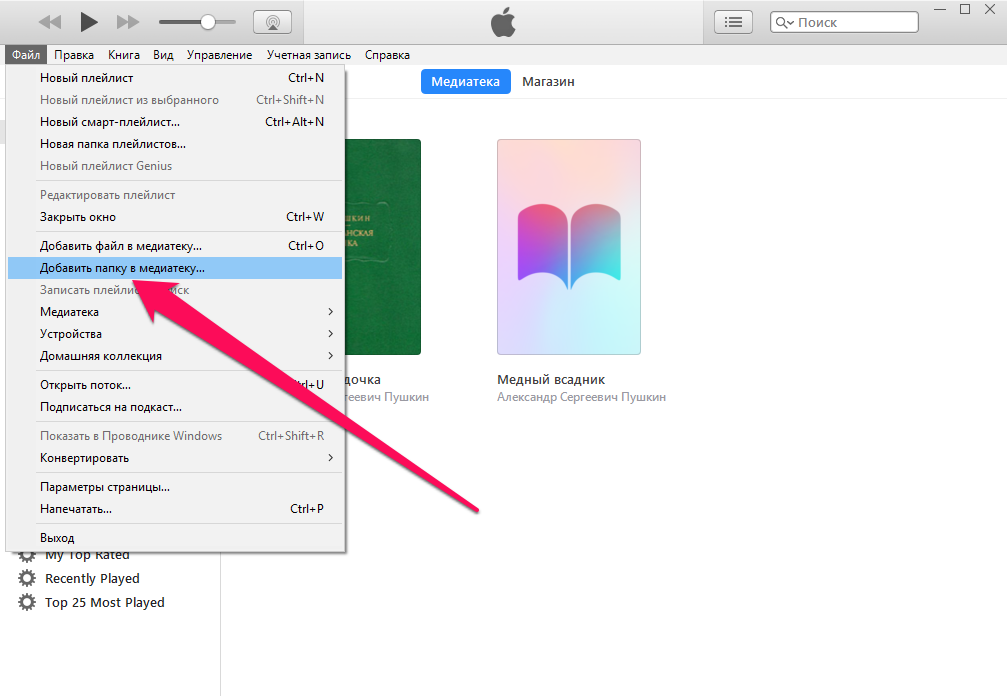
Шаг 4. Выберите вкладку «Книги» и активируйте переключатель «Синхронизировать книги».
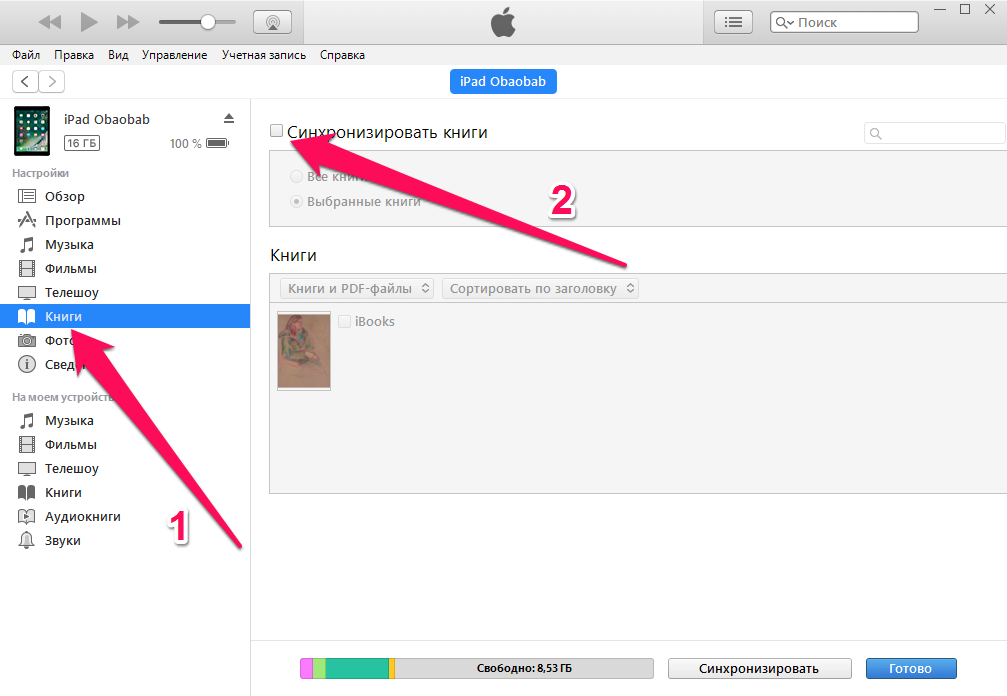
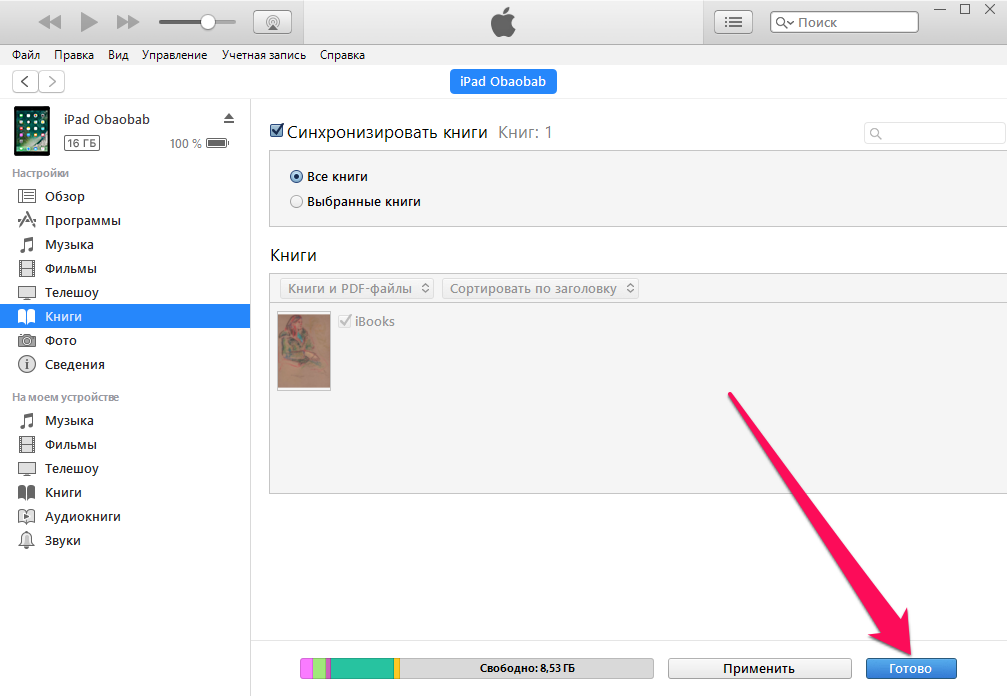
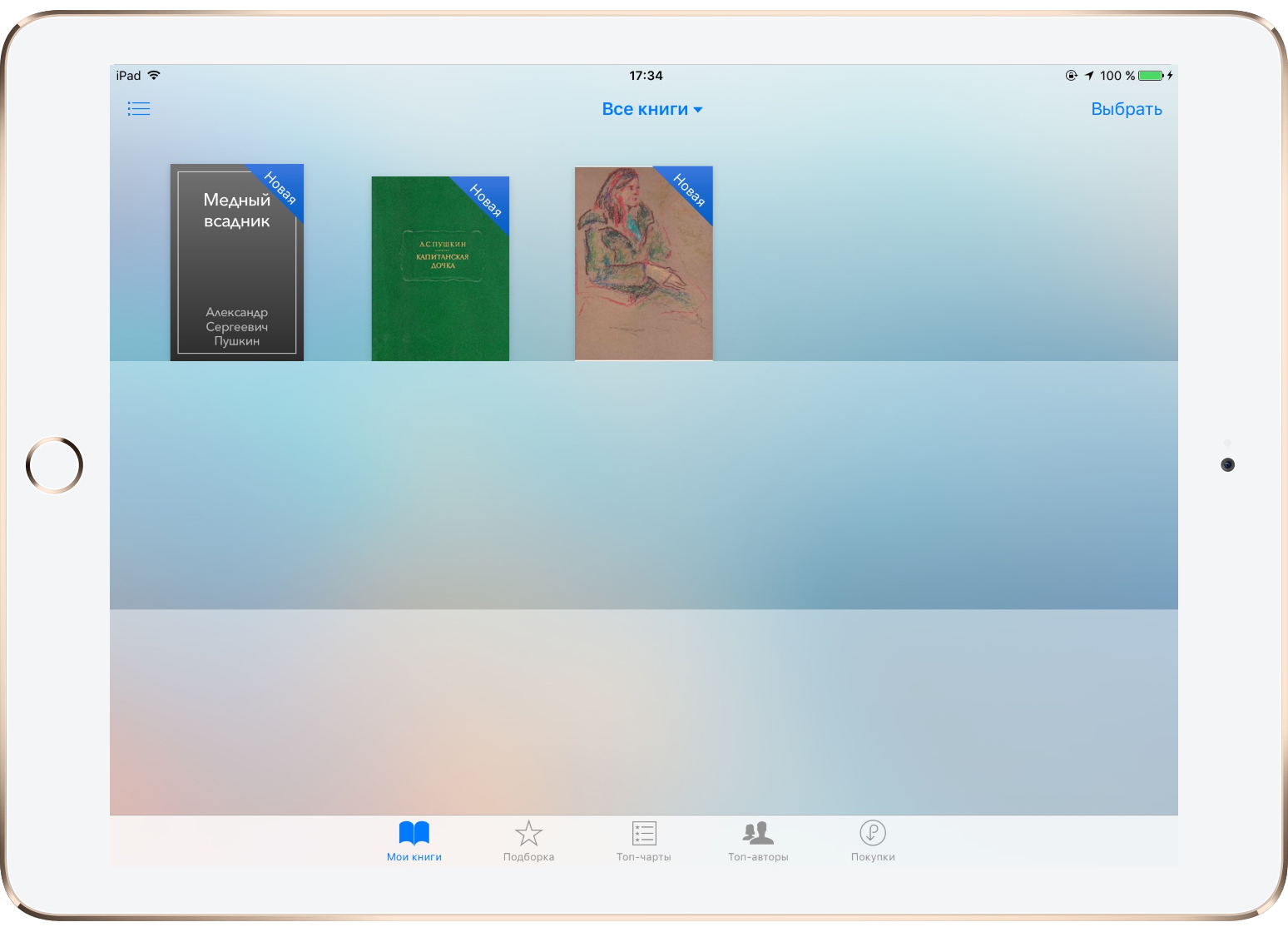
Как закачать книги в iBooks через iTunes по Wi-Fi
Шаг 1. Подключите iPhone к компьютеру и запустите iTunes.
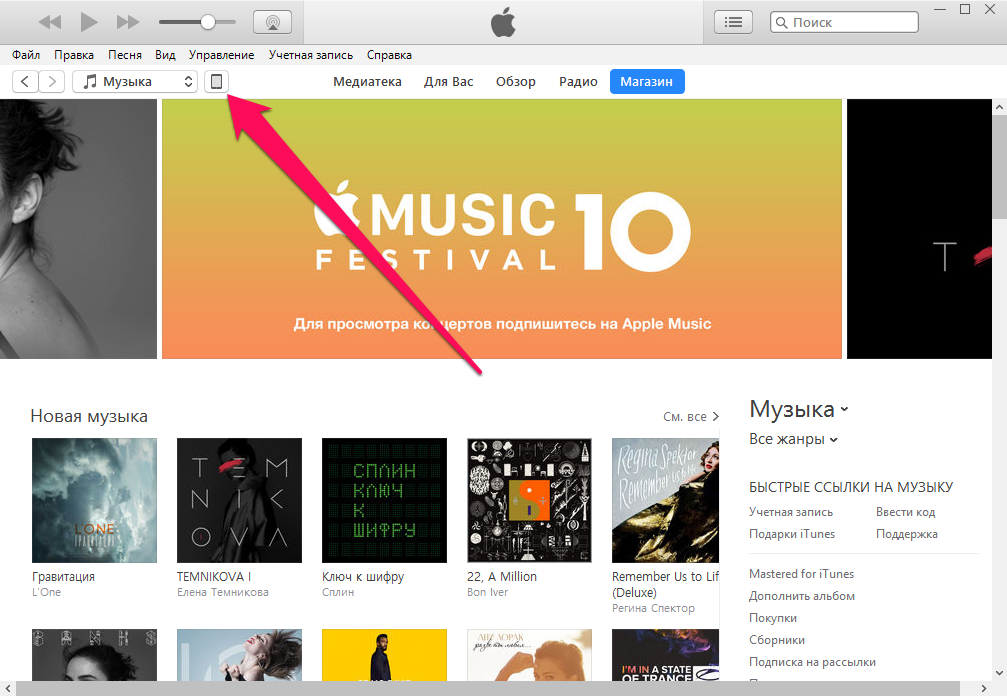
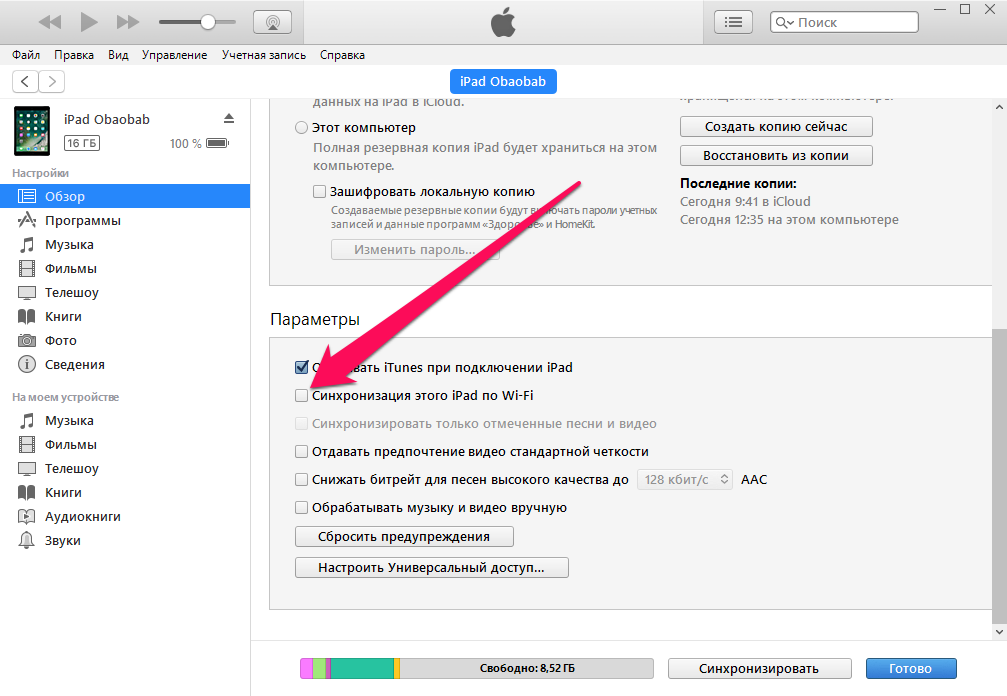
После применения настроек вы можете отключить iPhone от компьютера — связь с iTunes разорвана не будет. А это значит, что загружать книги в iBooks вы сможете без необходимости обязательного подключения устройства к PC или Mac при помощи кабеля. Удалять книги с iPhone по Wi-Fi так же можно.
Как загружать книги в iBooks через мобильный Safari
Загрузка книг в iBooks возможна и вовсе без помощи iTunes. Для этого, правда, необходимо найти нужную книгу или документ в интернете.
Шаг 1. Откройте Safari и перейдите на сайт любой онлайн-библиотеки с возможностью загружать книги в формате EPUB или PDF (например, этот).
Шаг 2. Найдите, используя поиск, необходимую вам книгу.
Шаг 3. На странице, посвященной книге, найдите прямую ссылку на загрузку книги в уже известных вам форматах.
Шаг 4. В открывшемся окне прокрутите вверх и нажмите на кнопку «Открыть в программе iBooks». Книга добавится в вашу библиотеку.
Первая статья из цикла Как читать книги на iPhone завершена. Теперь вы умеете загружать свои любимые книги в iBooks тремя различными способами. Однако альтернативные приложения не менее хороши и поговорили мы о них в этих статьях: